win10利用steam实现动态壁纸的教程 win10中steam如何设置动态壁纸
更新时间:2022-03-10 10:23:15作者:huige
通常情况下电脑默认都是设置静态壁纸,可是很多人觉得这样看着很枯燥,就想要设置动态壁纸,不过有很多win10系统用户并不知道要如何设置动态壁纸,其实可以利用steam来实现,现在就给大家讲述一下win10利用steam实现动态壁纸的教程吧。
推荐:windows10纯净版64位下载
具体方法如下:
1、登录Steam后,点击上方导航栏中的【商店】,在搜索框内输入【Wallpaper】,点击搜索。
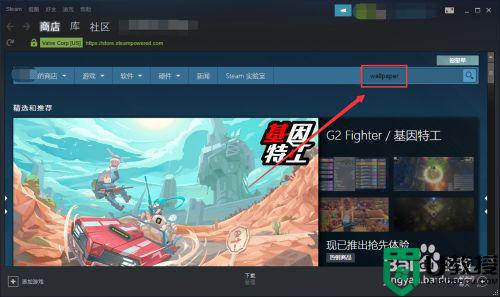
2、找到搜索结果中的【Wallpaper Engine】,点击打开,如下图所示。
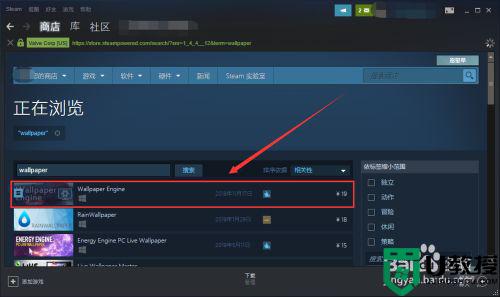
3、在软件页面中下载安装【Wallpaper Engine】动态壁纸软件,如下图所示。
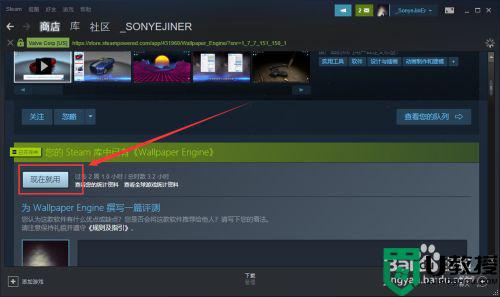
4、将上方导航栏切换到【库】,点击其中的【软件】,如下图所示。

5、找到【软件】列表中的【Wallpaper Engine】,点击【启动】,打开动态壁纸软件。
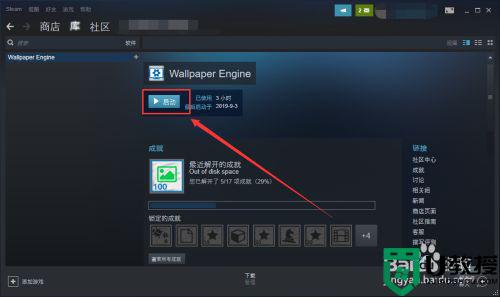
6、在【创意工坊】中下载喜欢的动态壁纸后,在【已安装】中选中下载好的壁纸,点击【确认】即可,至此Windows10桌面动态壁纸设置完毕,如下图所示。
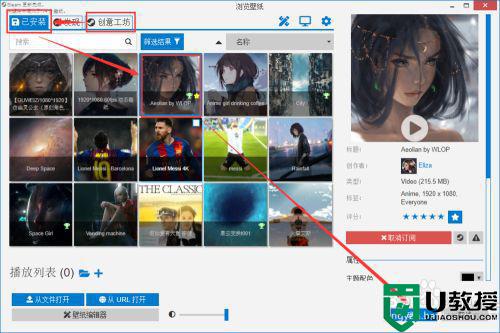
上述给大家讲解的就是win10中steam设置动态壁纸的详细方法,喜欢的用户们可以学习上面的方法来进行设置吧,希望对大家有所帮助。
win10利用steam实现动态壁纸的教程 win10中steam如何设置动态壁纸相关教程
- win10怎么设置动态壁纸电脑 win10电脑如何设置动态壁纸
- 动态壁纸win10怎么设置 win10桌面如何设置动态壁纸
- win10怎么设置动态壁纸 win10壁纸设置gif壁纸的方法
- win10怎么换动态壁纸 win10系统如何设置动态壁纸
- win10怎么弄动态壁纸 win10如何设置动态壁纸
- win10电脑设置动态壁纸方法 win10怎么自定义设置动态壁纸
- win10电脑怎么设置动态壁纸 win10电脑设置动态壁纸方法
- win10动态壁纸怎么设置方法 win10动态壁纸怎么弄
- win10显示动态壁纸方法 win10桌面动态壁纸怎么设置
- win10电脑怎么将mp4设置壁纸 win10电脑动态mp4壁纸设置方法
- Win11如何替换dll文件 Win11替换dll文件的方法 系统之家
- Win10系统播放器无法正常运行怎么办 系统之家
- 李斌 蔚来手机进展顺利 一年内要换手机的用户可以等等 系统之家
- 数据显示特斯拉Cybertruck电动皮卡已预订超过160万辆 系统之家
- 小米智能生态新品预热 包括小米首款高性能桌面生产力产品 系统之家
- 微软建议索尼让第一方游戏首发加入 PS Plus 订阅库 从而与 XGP 竞争 系统之家
热门推荐
win10系统教程推荐
- 1 window10投屏步骤 windows10电脑如何投屏
- 2 Win10声音调节不了为什么 Win10无法调节声音的解决方案
- 3 怎样取消win10电脑开机密码 win10取消开机密码的方法步骤
- 4 win10关闭通知弹窗设置方法 win10怎么关闭弹窗通知
- 5 重装win10系统usb失灵怎么办 win10系统重装后usb失灵修复方法
- 6 win10免驱无线网卡无法识别怎么办 win10无法识别无线网卡免驱版处理方法
- 7 修复win10系统蓝屏提示system service exception错误方法
- 8 win10未分配磁盘合并设置方法 win10怎么把两个未分配磁盘合并
- 9 如何提高cf的fps值win10 win10 cf的fps低怎么办
- 10 win10锁屏不显示时间怎么办 win10锁屏没有显示时间处理方法

